wave.video(ウェーブビデオ)ってどうなの?口コミ・評判を紹介
- 2024.01.23
- マーケティング
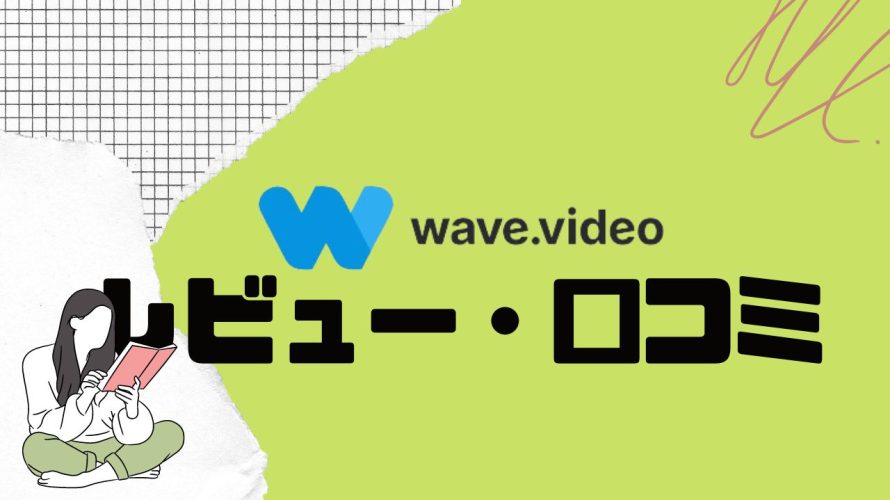
wave.videoはオンライン動画編集プラットフォーム。
wave.videoを始めようと考えている人にとって実際の利用者の声を参考にしたいのではないかと思います。
導入前にサービスの価値と課題点を正しく知りたいもの。
そんな人向けに実際の声と公平な視点からメリットはもちろんのこと注意点も正しく把握できるでしょう。
この記事を参考にすればwave.videoの実情感がつかめると思います。
ぜひ活用いただければと思います。
今回はwave.videoの口コミと評判をご紹介します。
今すぐwave.videoを使いたい!という方はこちらをクリックしてください(記事内の該当箇所に飛びます)。
 北岡ひろき(@kitaokahiro)
北岡ひろき(@kitaokahiro)
タップできるもくじ
wave.videoとは
wave.videoはオンラインプラットフォーム。
動画編集、録画、マルチストリーミング、動画ホスティングなどの機能を提供。
使いやすく多機能な動画制作ツールです。
wave.videoはビジネスや個人がプロフェッショナルな動画コンテンツを作成し効果的に配信するための包括的なツールが備わっています。
使いやすさと多機能性が組み合わさっており動画制作のニーズに対応するためのオールインワンソリューション。
wave.videoの機能をまとめると次の通り
| Free | Streamer | Creator | Business | |
| 月額 | 無料 | $20 | $30 | $60 |
| 年額 | 無料 | $192 | $288 | $576 |
| 動画編集 | 〇 | 〇 | 〇 | 〇 |
| 動画長さ | 15分 | 5分 | 30分 | 2時間 |
| ロゴ | 〇 | × | × | × |
| サムネイルメーカー | 〇 | 〇 | 〇 | 〇 |
wave.videoは無料で試すことができます。
wave.videoでできること
動画編集
wave.videoは動画のトリミング、カット、レイアウト変更、テキストアニメーションの追加、トランジションの適用など豊富な編集機能を提供します。
これによりユーザーはプロフェッショナルな仕上がりの動画を簡単に作成できます。
ライブストリーミング
ユーザーは事前に録画した動画を複数のプラットフォームで同時にストリーミングすることができます。
これにより広範囲なオーディエンスにリーチすることが可能です。
動画ホスティング
作成した動画をwave.videoのプラットフォーム上でホストでき簡単に共有や埋め込みができます。
これによりウェブサイトやソーシャルメディアでの利用がスムーズになります。
テンプレート
wave.videoは1,000以上のデザイン済みテンプレートやロイヤリティフリーの画像、音楽トラックを提供しています。
ユーザーはこれらを利用して迅速に魅力的な動画を作成できます。
カスタマイズ機能
ユーザーは、ロゴや透かしを追加して動画をブランド化することができます。
さらにフォントや色のカスタマイズも可能です。
AI機能
wave.videoはAIを活用した機能も提供しています。
テキストから動画を自動生成することができるためマーケティングや教育コンテンツの作成が効率的に行えます。
wave.videoのメリット

多機能プラットフォーム
動画の編集、録画、マルチストリーミング、ホスティングを一つのプラットフォームで行えるため別々のツールを使う必要がありません。
直感的なインターフェース
使いやすいインターフェースで初心者でも簡単に動画の作成や編集ができます。
豊富なテンプレートとクリエイティブ・アセット
様々な動画テンプレートやストック動画、ロイヤリティフリーの音楽など豊富なクリエイティブ・アセットが揃っています。
AI機能の搭載
AIでテキストを動画に変換する機能や自動キャプション生成など先進的なAIツールが利用できます。
マルチストリーミング
複数のプラットフォームに同時にライブストリーミングができるため広範な視聴者にリーチすることが可能です。
カスタマイズ可能なライブストリーミング・スタジオ
コーディング不要で完全にカスタマイズされたライブストリームを作成できます。
ゲストの招待も簡単です。
無料会員登録
無料で基本機能を試すことができるので最初からコストをかけずに利用開始できます。
安全な動画ホスティング
動画を安全にアップロード、保存。
動画の埋め込みやパスワード保護も可能です。
wave.videoのデメリット

操作の難しさ
wave.videoは初心者には操作が難しい場合があります。
多くの機能を使いこなすためには一定の学習が必要です。
習得後は多機能な編集が可能になるでしょう。
料金の高さ
wave.videoは料金が高いと感じるユーザーもいます。
無料プランでは利用に制限がある場合があります。
有料プランに切り替えることで制限が解消されるでしょう。
インターネット依存
このプラットフォームはインターネット接続が必要です。
接続が不安定だと編集やアップロードに影響が出ます。
安定した環境で利用すればスムーズに作業できるでしょう。
機能の制限
wave.videoでは一部の機能に制限があります。
特にオーディオ編集のオプションが少ないことがあります。
必要な機能を外部ツールで補完することが可能です。
不安定さ
一部のユーザーはバグや動作の不安定さを指摘しています。
編集中に予期しない問題が発生することがあるようです。
こまめに保存することで作業を安全に進められます。
wave.videoの口コミ
wave.videoを使っているユーザーの口コミは次の通り
以前はOBSを使っていたのでプロセスが少し複雑だった。セットアップはかなり難しかったです。
しかしwave.videoに乗り換えてからはそのプロセスがずっと簡単になり、ユーザーフレンドリーになりました。
このプラットフォームは動画を簡単に作成できるオールインワンのソリューションとして設計されています。
特に自動で動画を生成してくれるテキストから動画への変換機能や幅広いテンプレートから選べる点が気に入っています。
リソースが限られている小さな会社にとってWaveは動画編集のニーズに最適なソリューションです。
クラウドベースのソリューションで使いやすくランディングページ、カスタムドメインでのホスティング、テキストから動画への変換、自動キャプション、ライブストリーミング、ストックフォトオプションなど多くの機能を備えている。
Wave Videoはあらゆるレベルのプロフェッショナルのための究極の動画編集プラットフォームです。
ユーザーフレンドリーなデザインでフォーラムを簡単かつ楽しくナビゲートし直感的なツールでクリエイティビティを発揮できます。
Wave Videoでは、驚くほどシンプルに管理できるタイムラインに映像を簡単にドラッグ&ドロップできます。
そこからモーショングラフィックスやエフェクトを追加したり3Dアニメーションで魅力的なビジュアルを作成することもできます。
プロジェクトが保存されるたびにEメールが送信される自動保存機能があるので紛失の心配もありません。
wave.videoが選ばれる理由
直感的なインターフェース
wave.videoはドラッグ&ドロップのインターフェースを採用しておりビデオ編集の経験がないユーザーでも簡単に操作できます。
これにより短時間で魅力的なビデオを作成することが可能です。
豊富なテンプレート
wave.videoは1,000以上のデザイン済みテンプレートやロイヤリティフリーの画像・音声ライブラリを提供しています。
これによりユーザーは自分のプロジェクトに適した素材を簡単に見つけ利用することができます。
多機能なビデオ制作ツール
このプラットフォームは動画の編集、録画、マルチストリーミング、動画ホスティングなどさまざまな機能を一つのツールで提供しています。
特にウェビナーの開催やプロモーションビデオの作成に特化した機能が充実しています。
柔軟なプランとコストパフォーマンス
wave.videoは無料プランを含む複数の料金プランを提供しておりユーザーは自分のニーズに合ったプランを選ぶことができます。
特に無料プランではウォーターマークなしで動画を作成できるため初めてのユーザーにも優しい設計です。
マーケティング機能の充実
wave.videoはソーシャルメディア向けに最適化されたビデオを簡単に作成できる機能を持っており特にマーケティング担当者や中小企業にとって非常に有用です。
動画を通じてブランドの認知度を高めエンゲージメントを向上させる手助けをします。
wave.videoを使った感想

私はこれまで動画編集にFilmoraを使用してきましたがwave.videoを試してみるとその使いやすさに驚きました。
特に初心者でも簡単に使える点が魅力です。
テキストから自動で動画を生成するテキスト・トゥ・ビデオ機能は非常に便利で時間を大幅に節約できます。
短時間でクオリティの高い動画が作れるので効率的にコンテンツ制作ができるのは大きな利点だと感じています。
wave.videoは動画編集、ライブ配信、ホスティングがすべて一つのプラットフォームに集約されており別々のツールを使う必要がありません。
これにより作業の流れがスムーズになり無駄な時間を省けます。
また豊富なテンプレートとストック素材が用意されているため初心者でもプロフェッショナルな仕上がりの動画を簡単に作成できます。
一方で改善点もいくつか感じました。
まずテンプレートのバリエーションがもう少し多ければさらに使い勝手が良くなると思います。
音声と映像の同期に時々問題が発生し編集の際に微調整が必要なことがあります。
さらに音声編集やカラーグレーディングといった高度な編集機能が他のプロ向けソフトと比較して限られている点も気になるところです。
価格についても少し高めに感じる部分があり特に長時間のライブストリーミングを行う場合には料金プランの見直しを考えざるを得ません。
しかし使い勝手や総合的な機能性を考えるとそれだけの価値はあると感じています。
wave.videoは簡単に高品質な動画を作成できる素晴らしいツールです。
特に短期間で成果を出したいと考えているビジネスオーナーやコンテンツクリエイターにとっては非常に有用なプラットフォームだと思います。
wave.videoの活用事例

動画ランディングページの作成
wave.videoを活用することで製品やサービスを紹介する動画ランディングページを簡単に作成できます。
訪問者の関心を引きコンバージョン率を向上させるのに効果的です。
リードマグネットとしての活用
動画ランディングページにパスワード保護機能を利用することで顧客が価値あるコンテンツにアクセスする際に連絡先情報を提供する形でリードマグネットとして活用できます。
これにより購読者リストを増やすことができます。
Eメールキャンペーンへの動画統合
Eメールマーケティングにおいてwave.videoで作成した動画を埋め込むとクリック率を向上させることができます。
ソーシャルメディア広告キャンペーン
wave.videoを使って説明ビデオやプロモーションビデオを作成。
ソーシャルメディア広告キャンペーンに活用することで視聴者の関心を集め高いエンゲージメントを得ることができます。
教育コンテンツの制作
wave.videoはハウツービデオやチュートリアルといった教育コンテンツの制作にも最適です。
視聴者が学びたい内容を分かりやすく伝える動画を作成できます。
Slackは顧客体験談を動画化しチームのコミュニケーション改善を示すことで製品の利点を潜在的な顧客に具体的に伝えました。
Zoomは顧客の声を使った動画マーケティングによりプロジェクト管理やチーム間のコミュニケーションを円滑にする様子を紹介しました。
wave.videoは多様なマーケティング戦略に対応できる柔軟性と機能性を持ち企業が効果的にビデオコンテンツを活用するための強力なツールです。
wave.videoの支払い方法

クレジットカード・デビットカード
wave.videoでは下記のクレジットカードとデビットカードで支払いが可能です。
| VISA | MasterCard | AMERICAN EXPRESS |
| DISCOVER |
またプリペイドカードに関しては基本的には使えないと考えてください。
wave.videoの価格・料金
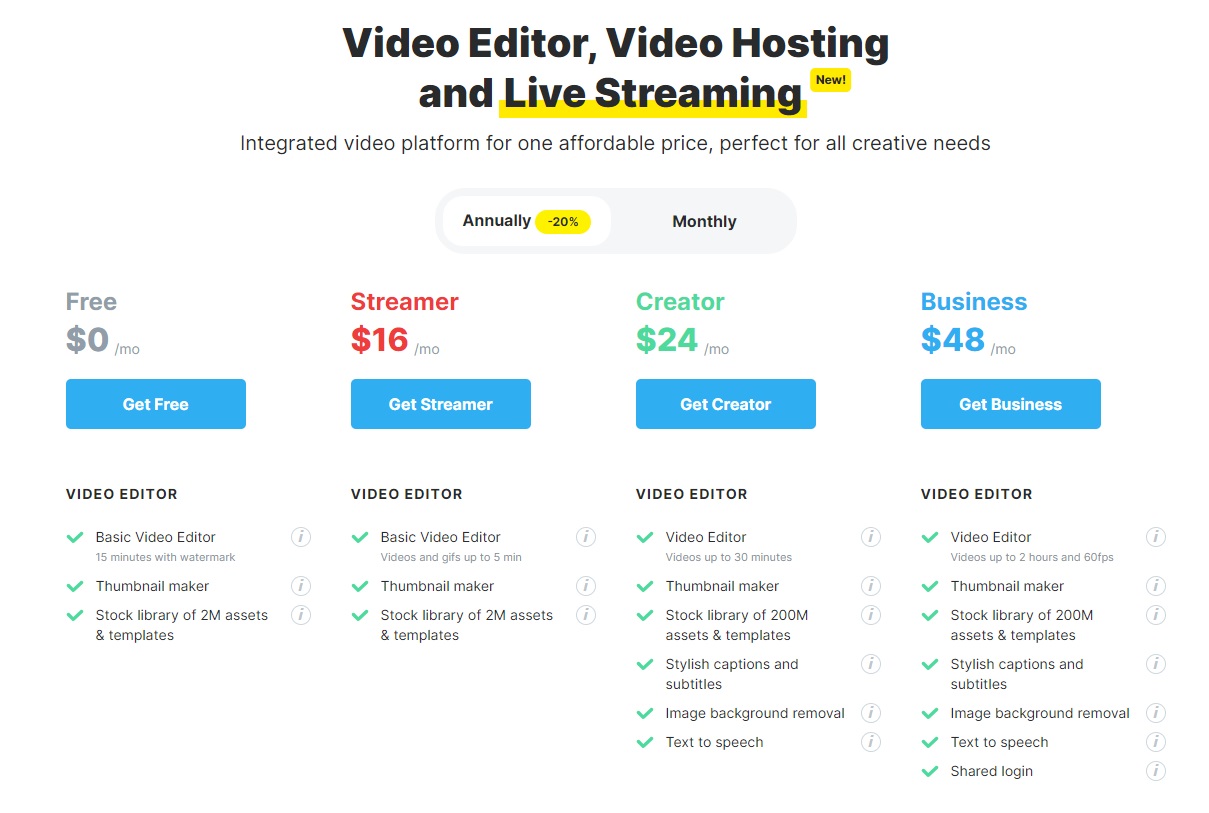
wave.videoの価格をまとめると次の通り
| 月額 | 年額 | |
| Free | 無料 | 無料 |
| Streamer | $20 | $192 |
| Creator | $30 | $288 |
| Business | $60 | $576 |
それぞれ詳しく説明します。
Free
Freeプランの価格は次の通り
| 月額 | 無料 |
| 年額 | 無料 |
Freeプランの動画長さは15分。
動画にはロゴが追加されます。
サムネイルメーカーの機能が利用可能です。
Streamer
Streamerプランの価格は次の通り
| 月額 | $20 |
| 年額 | $192 |
Streamerプランの動画長さは5分。
サムネイルメーカーの機能が利用可能です。
Creator
Creatorプランの価格は次の通り
| 月額 | $30 |
| 年額 | $288 |
Creatorプランの動画長さは30分。
サムネイルメーカーの機能が利用可能です。
Business
Businessプランの価格は次の通り
| 月額 | $60 |
| 年額 | $576 |
Businessプランの動画長さは2時間。
サムネイルメーカーの機能が利用可能です。
wave.videoがおすすめな人

コンテンツクリエイター
wave.videoは動画編集、録画、マルチストリーミング、ホスティングなどコンテンツ制作に必要な機能が一つのプラットフォームに統合されています。
映像制作の全工程を効率的に管理できます。
マーケター
ソーシャルメディアテンプレート、動画広告テンプレート、プロモ動画テンプレートなどマーケティング活動をサポートする豊富なリソースが提供されています。
動画マーケティングツールも充実しています。
ライブストリーミングを行う人
wave.videoのライブ・ストリーミングスタジオは複数のチャンネルに同時に配信できカスタマイズ可能なオーバーレイやレイアウトでプロフェッショナルな配信が可能です。
ゲストの招待も簡単です。
動画編集初心者
使いやすいインターフェースと豊富なチュートリアルテンプレートがあるため初めて動画編集を行う人でも簡単に高品質な動画を作成できます。
企業やビジネスオーナー
ブランド・動画・プレーヤーや動画の埋め込みパスワード保護機能を使ってビジネス向けの動画ホスティングを安全に行えます。
動画分析機能もあり効果測定も容易です。
wave.videoをおすすめしない人

高度な動画編集を必要とするプロフェッショナル
wave.videoは多機能ですがプレミアプロやファイナルカットプロのような超高度な編集機能が必要なプロフェッショナルには物足りないかもしれません。
シンプルな動画編集だけを求める人
多機能なツールであるためシンプルなカットやトリミングだけを求める人にはオーバースペックとなり使いこなすのが難しい場合があります。
無料ツールのみを使用したい人
wave.videoは多くの機能を提供していますがその多くは有料プランに含まれています。
無料での利用範囲が限られているため完全に無料で使いたい人には向かないかもしれません。
非常に低スペックなコンピュータを使用している人
動画編集やライブストリーミングはシステムリソースを多く消費するため古いコンピュータや低スペックのデバイスでは動作が遅くなる可能性があります。
wave.videoの始め方・使い方

アカウント作成

wave.videoの公式サイトにアクセスします。

「Sign Up」をクリックします。
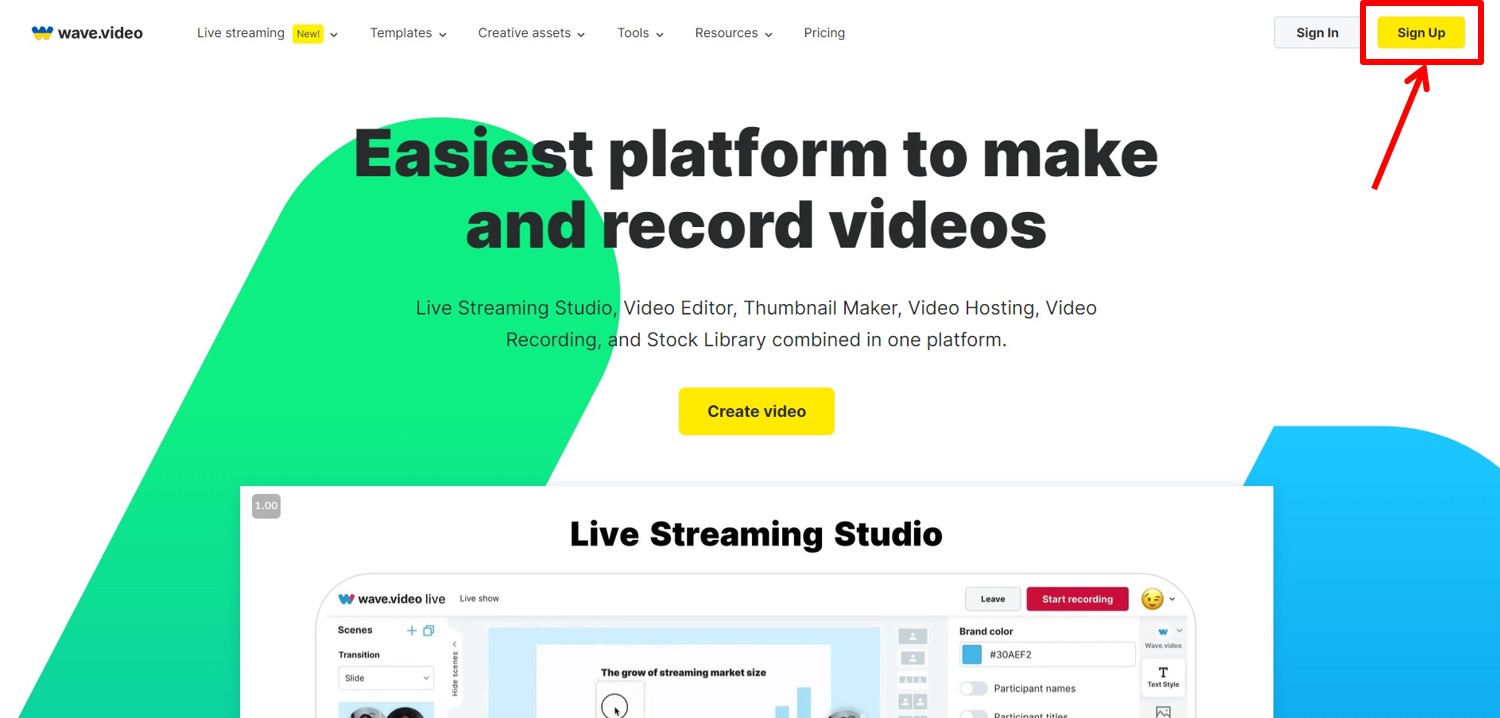
アカウント登録に必要な情報を入力します。
「Sign up with Email」をクリックします。
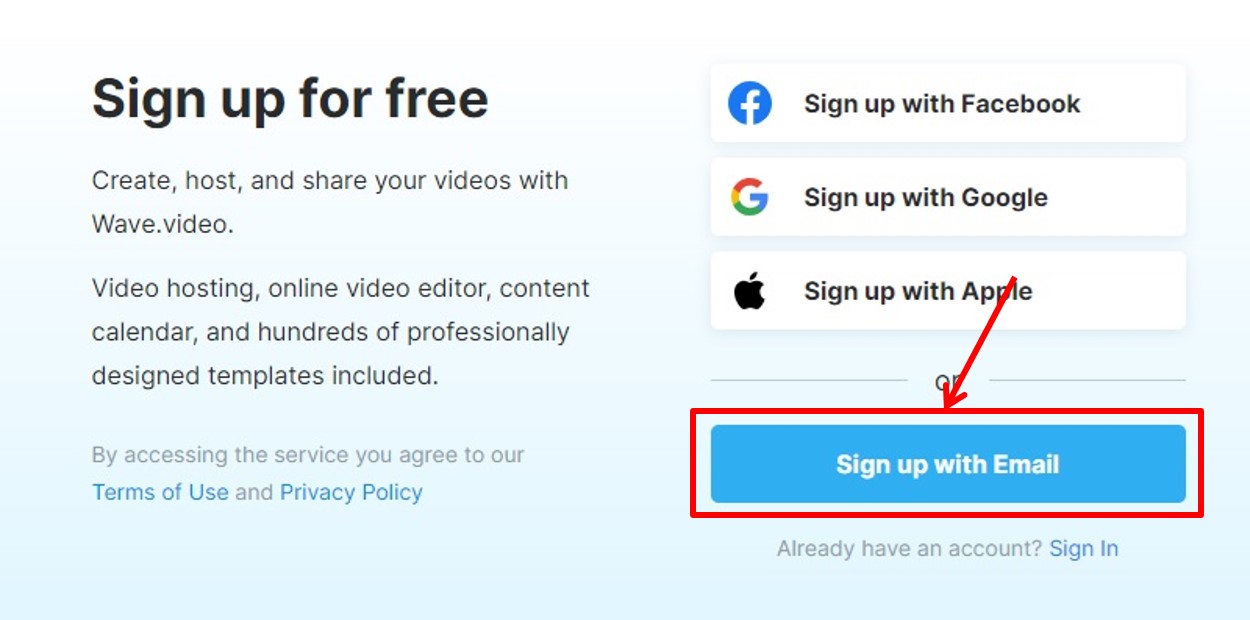
「メールアドレス」と「名前」、「パスワード」を入力。
「Create My Free Account」をクリックします。
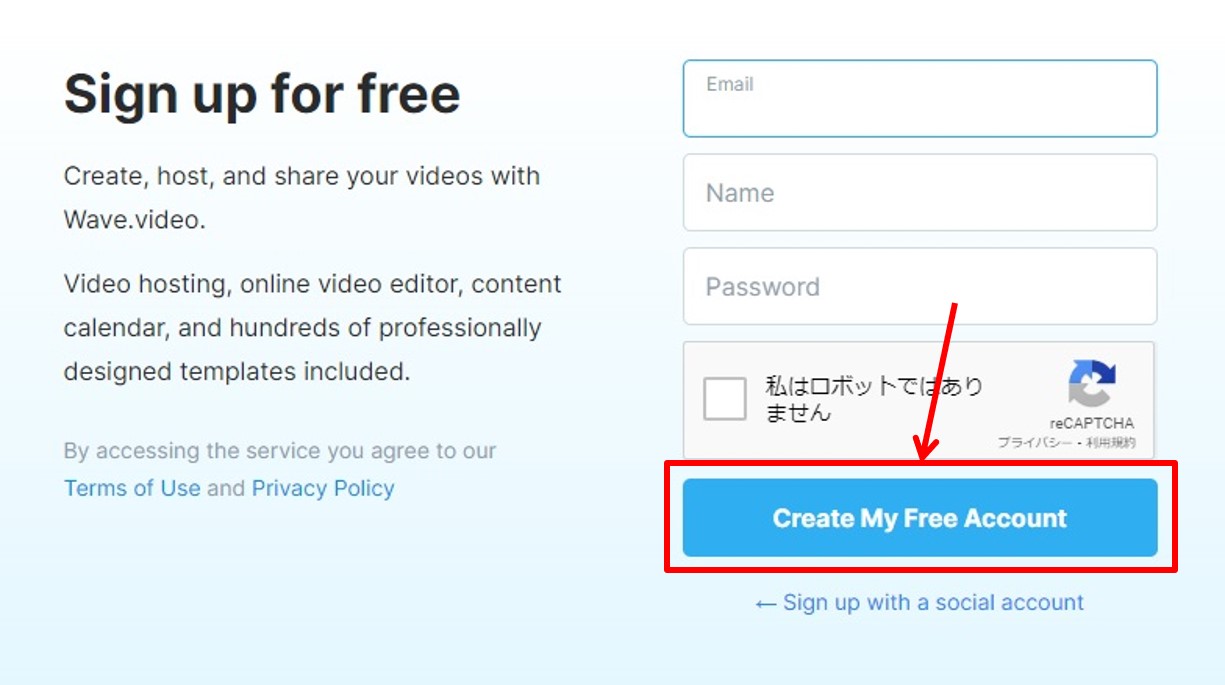
登録したメールアドレス宛に認証メールが送られます。
「Confirm Email」をクリックします。
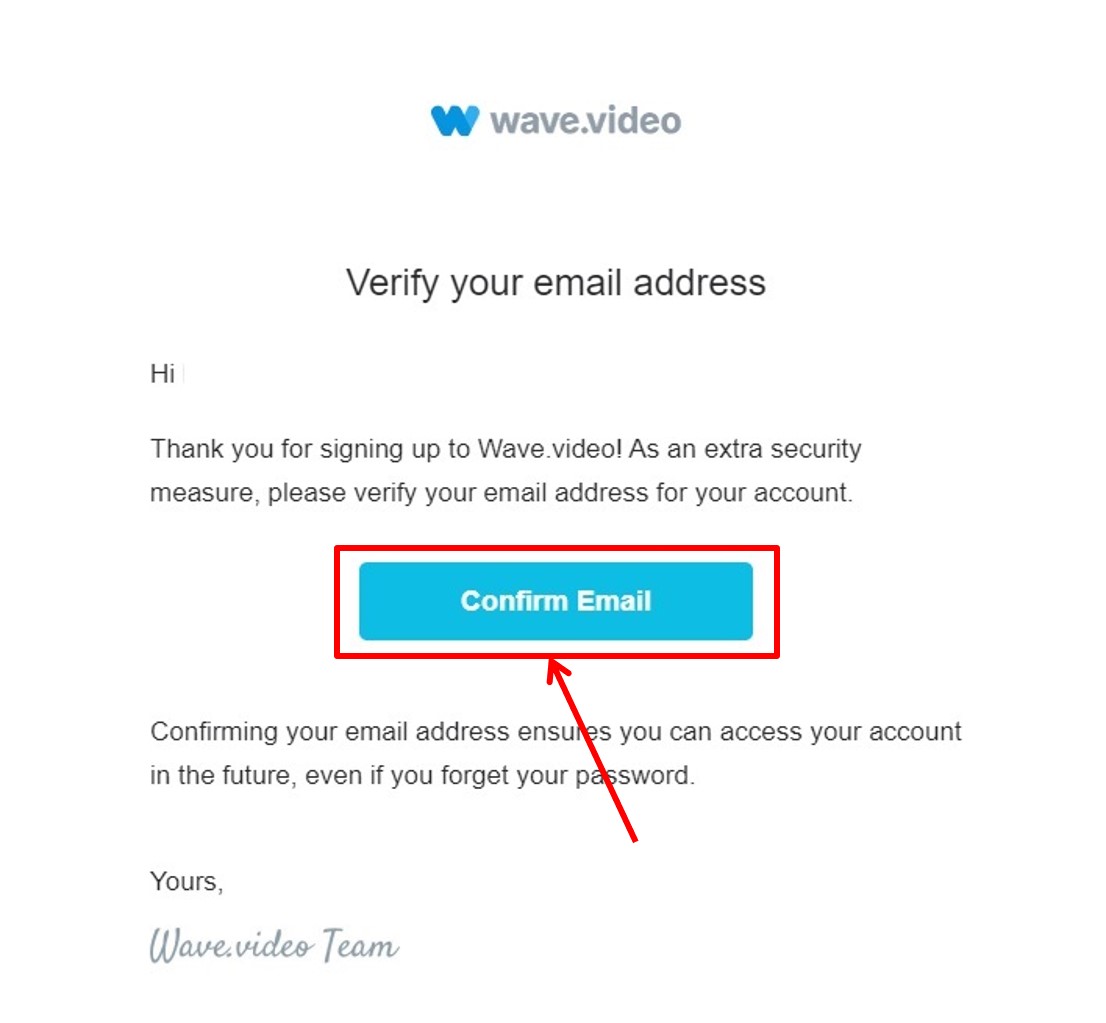
wave.videoのダッシュボードに移動します。
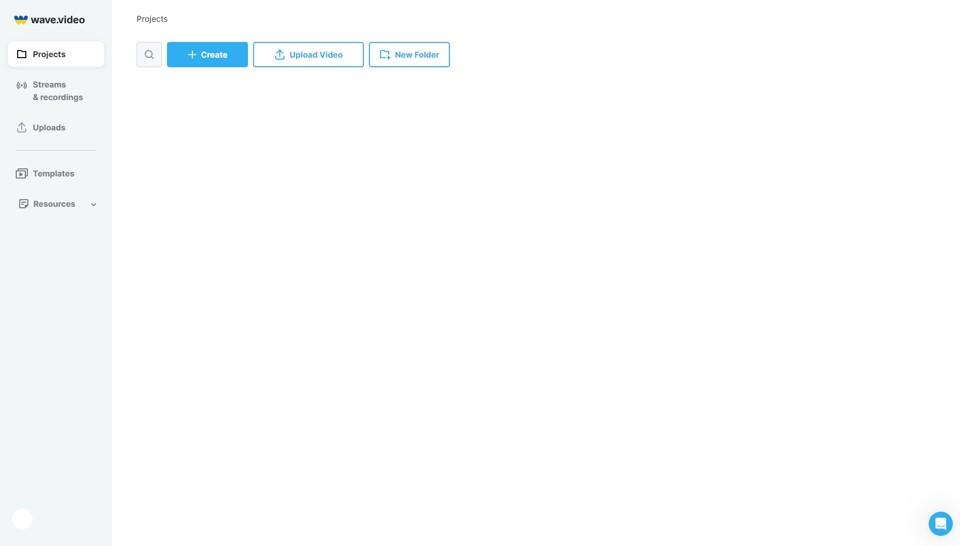
アップグレード
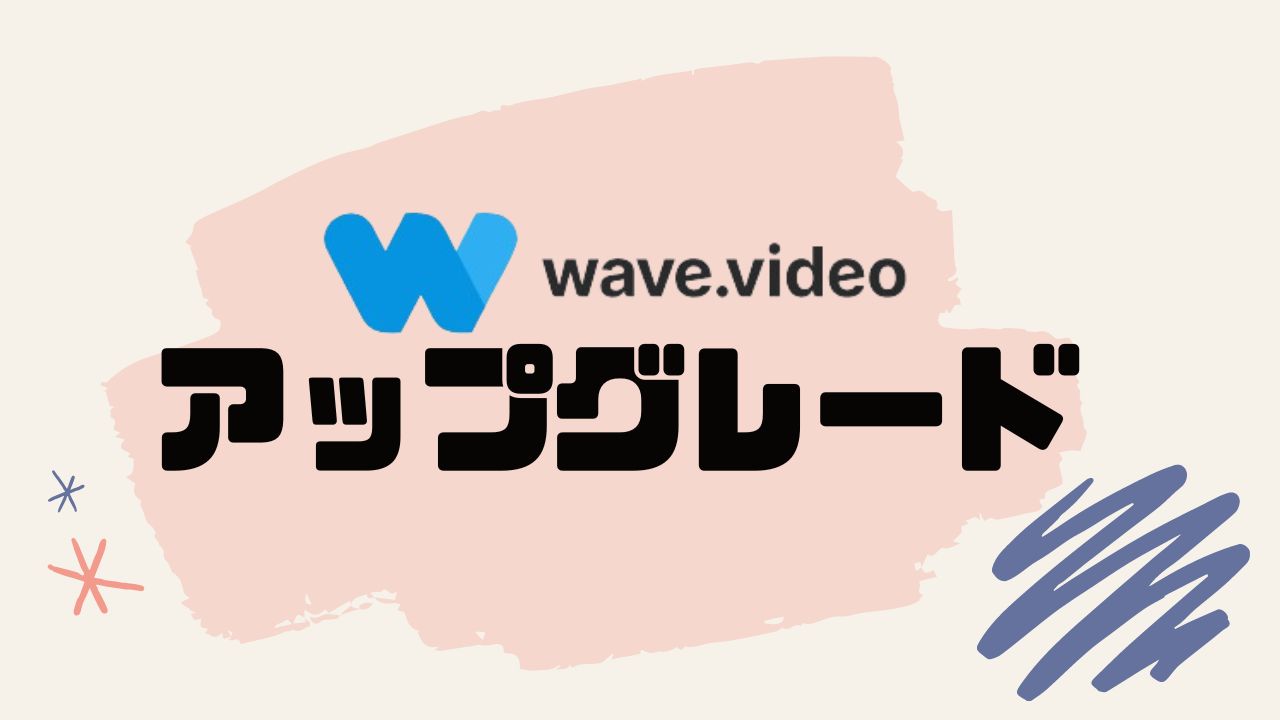
プランのアップグレードをします。
「ユーザーアイコン」をクリックします。
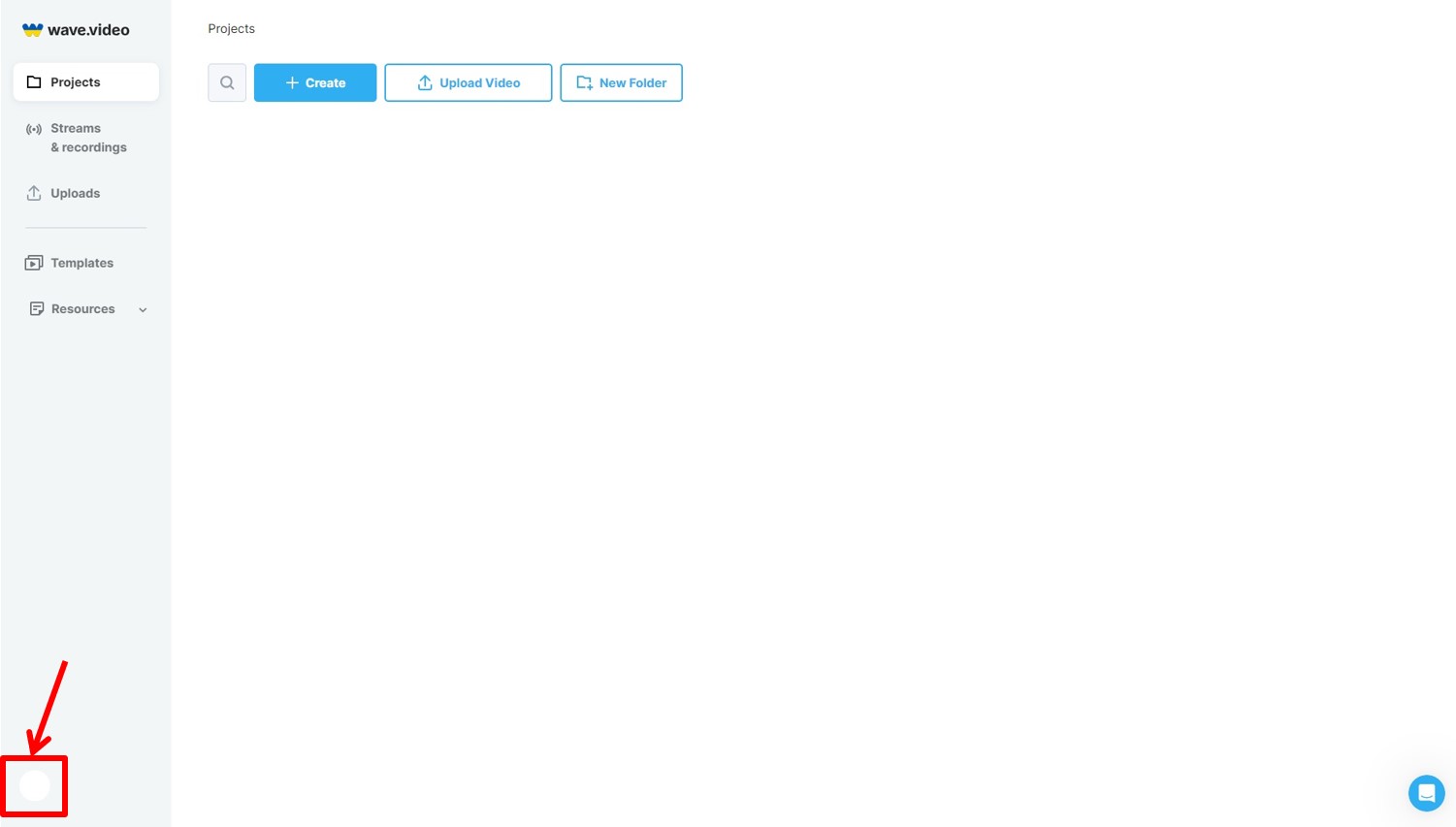
「Subscription」をクリックします。
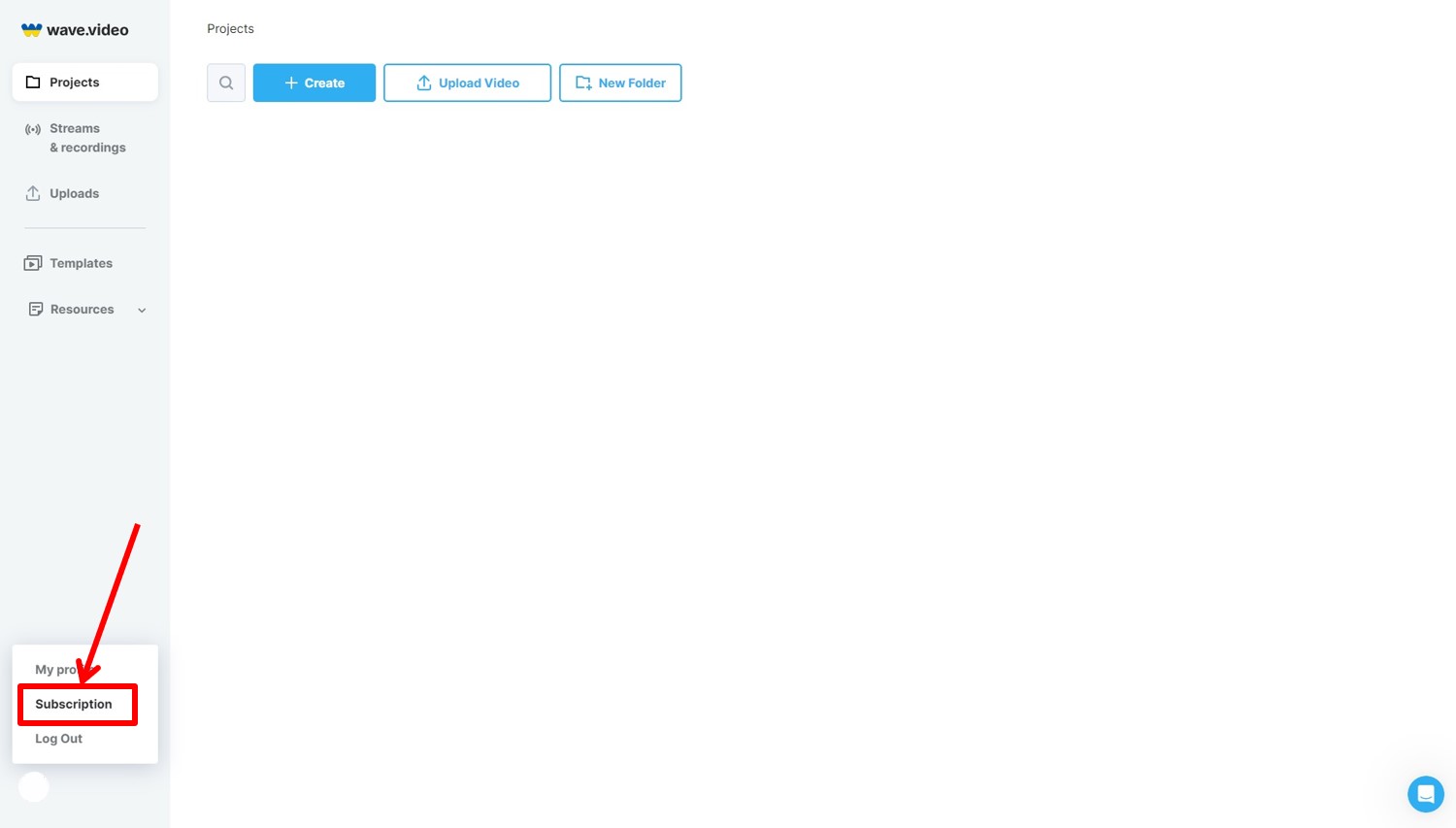
「Choose Plan」をクリックします。

プランを選択します。
Annually(年額)またはMonthly(月額)を選択。
今回はBusinessプランの「Get Business」をクリックします。

wave.videoの価格・料金は次の通り
| 月額 | 年額 | |
| Free | 無料 | 無料 |
| Streamer | $20 | $192 |
| Creator | $30 | $288 |
| Business | $60 | $576 |
支払い情報を入力します
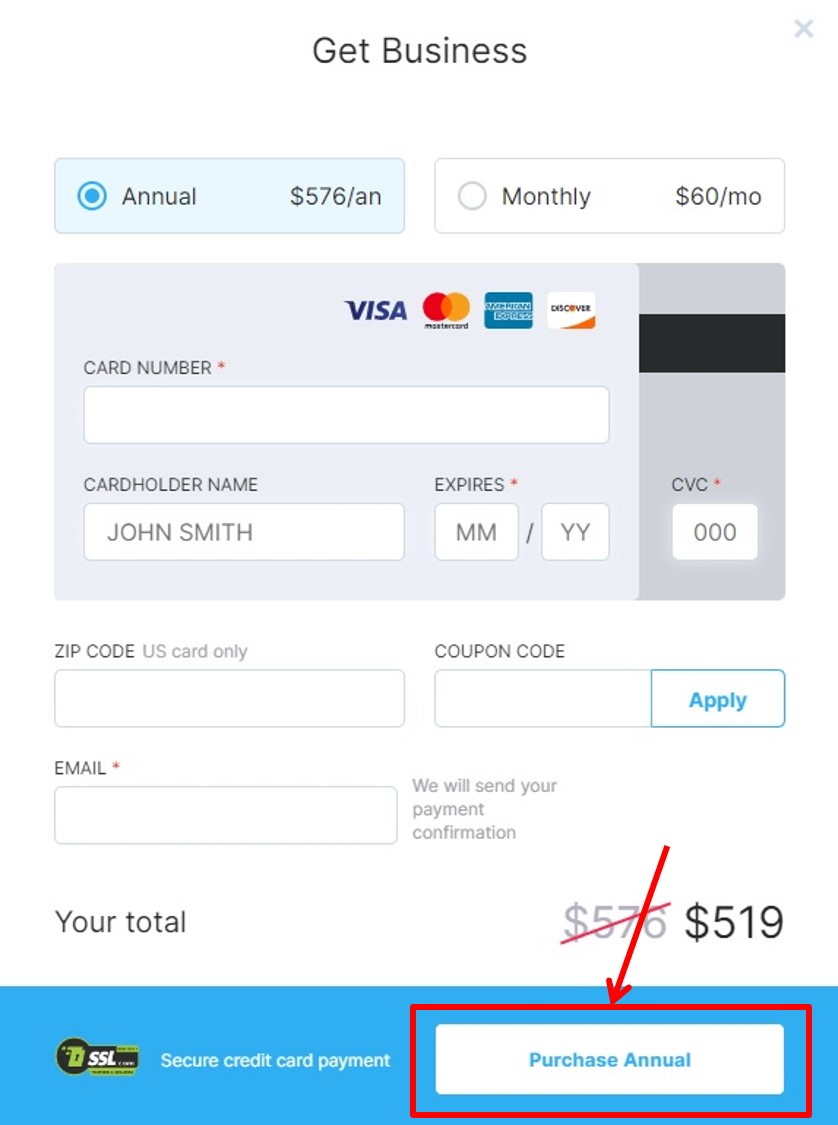
項目は次の通り
| CARD NUMBER | 「カード番号」を入力 |
| CARDHOLDER NAME | 「カード名義人」を入力 |
| EXPIRES | 「有効期限」を入力 |
| CVC | 「セキュリティコード」を入力 |
| 「メールアドレス」を入力 |
情報を入力したらアップグレードをします。
「Purchase Annual」をクリックします。
以上でアップグレードができました。
ログイン

wave.videoの公式サイトにアクセスします。

右上の「Sign In」をクリックします。
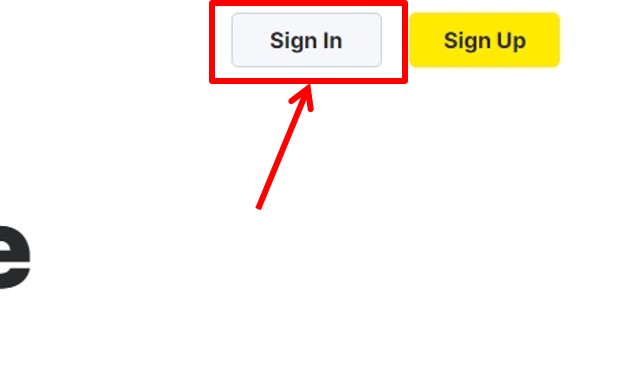
ログイン情報を入力します。
「Sign in with Email」をクリックします。
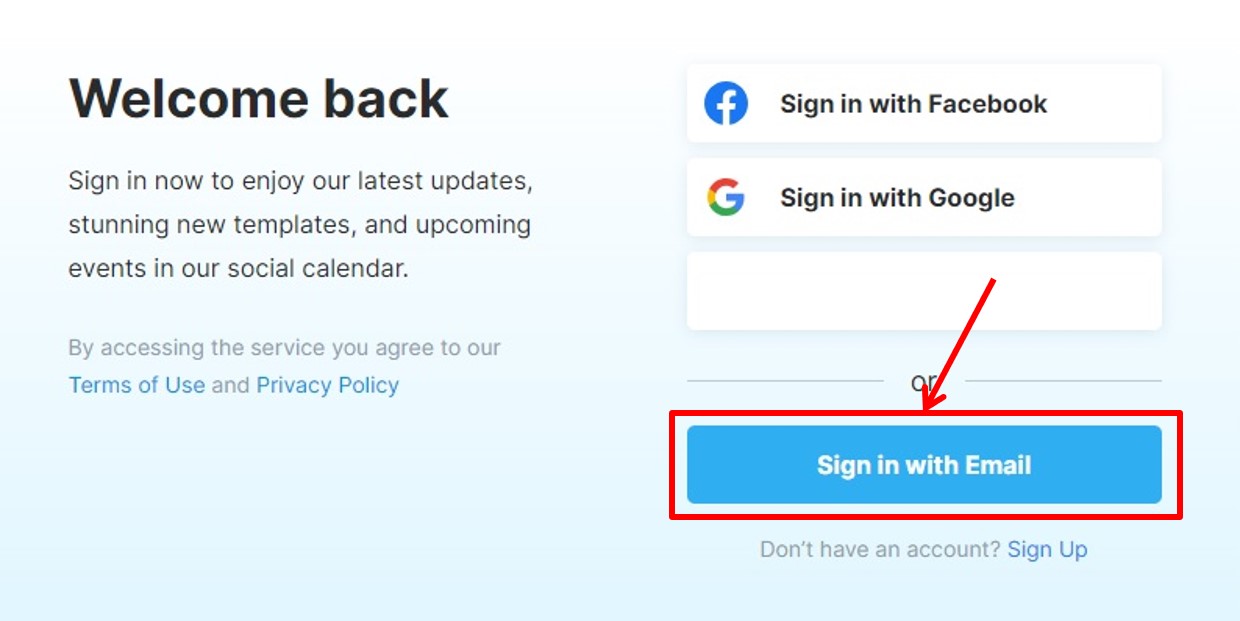
「メールアドレス」と「パスワード」を入力。
「Continue」をクリックします。
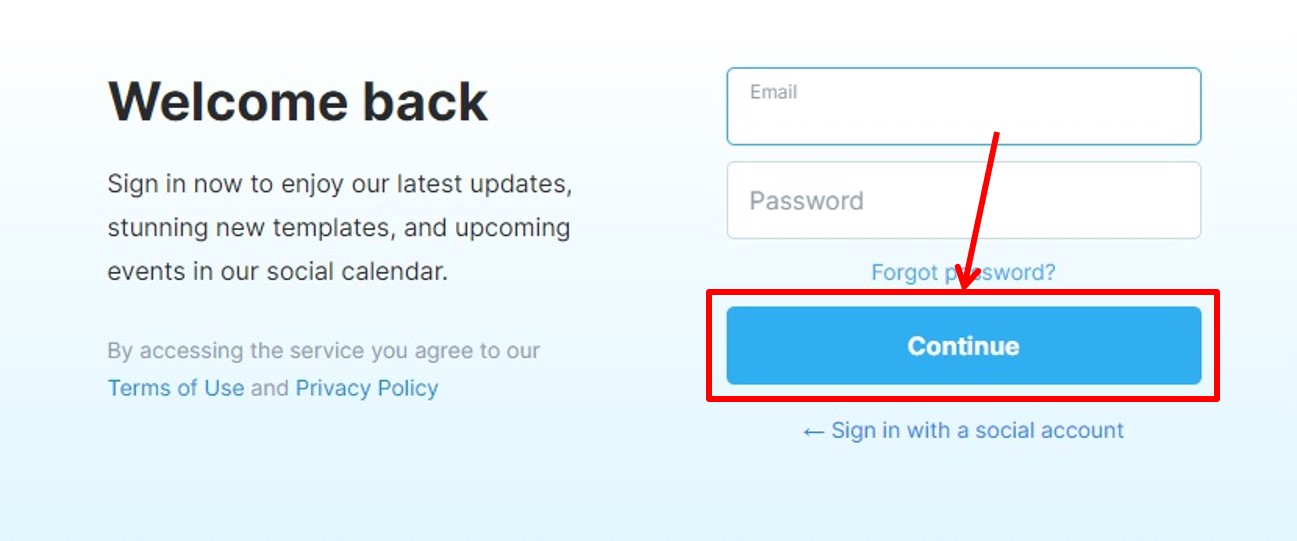
wave.videoにログインできるとダッシュボードに移動します。
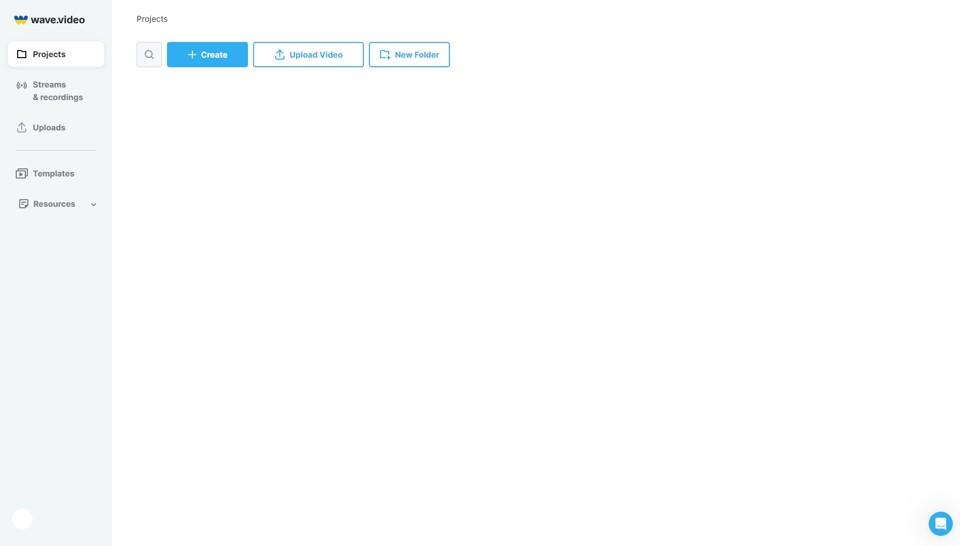
以上でwave.videoへログインができました。
wave.videoのよくある質問
 wave.videoのよくある質問をご紹介します。
wave.videoのよくある質問をご紹介します。
-
前の記事

wave.video(ウェーブビデオ)をアップグレードする方法 アップグレードするとどうなる? 2024.01.23
-
次の記事

英語が使えるおすすめの副業5選 2024.01.24


